„Windows 10 Build 16257“ išleista „Windows Insiders“.
„Microsoft“ šiandien išleido dar vieną „Windows 10 Insider Preview“ versiją. „Windows 10 build 16257“, kuris yra būsimas „Windows 10 Fall Creators Update“, kodinis pavadinimas „Redstone 3“, dabar pasiekiamas „Fast Ring Insiders“. Ši konstrukcija apima daugybę įdomių pakeitimų. Pažiūrėkime, kas naujo.
Pakeitimų žurnale yra šie patobulinimai ir atnaujinimai.
Akių valdymas (beta)
vakar, paskelbėme Eye Control, todėl „Windows 10“ tampa labiau prieinama, nes neįgalieji gali valdyti pelę, klaviatūrą ir teksto į kalbą funkciją naudojant tik akis. Patirčiai reikalingas suderinamas akių stebėjimo įrankis, pvz., Tobii Eye Tracker 4C, kuri atrakina prieigą prie „Windows“ operacinės sistemos, kad būtų galima atlikti užduotis, kurias anksčiau buvo galima atlikti naudojant fizinę pelę ir klaviatūrą. Pradedame palaikydami EN-US klaviatūros išdėstymą, o ateityje ketiname išplėsti klaviatūros išdėstymus. Džiaugiamės galėdami išleisti šią patirtį kaip beta versiją ir lauksime jūsų atsiliepimų!
Akių kontrolės nustatymas:
- Nuosavas arba pirktas a Tobii Eye Tracker 4C (Kitą kartą bus palaikoma „Tobii Dynavox PCEye Mini“, „PCEyePlus“, „EyeMobile Plus“ ir „I“ serija.)
- parsisiųsti ir atnaujinkite į Tobii Core akių stebėjimo karštųjų pataisų leidimą 2.10.11.6458 ir atlikite kalibravimą naudodami savo profilį
- Patikrinkite, ar nėra „Windows“ naujinimų; naujoji „Tobii Eye Tracker HIDClass“ tvarkyklė turėtų būti rasta „Windows Update“ ir įdiegta automatiškai.
- Įsitikinkite, kad „Tobii“ akių stebėjimo priemonė yra prijungta prie kompiuterio, ir įjunkite „Eye Control“ nuėję į „Settings“ > „Ease of Access“ > „Other Options“ > „Eye control“.

Akių valdymo pultas – Kai įjungsite Eye Control, ekrane pasirodys paleidimo skydelis. Tai leidžia pasiekti pelę, klaviatūrą, teksto į kalbą funkciją ir pakeisti vartotojo sąsają į priešingą ekrano pusę.

Eye Control sąveikos modelis – Norėdami sąveikauti su akių valdymo sąsaja, tiesiog žiūrėkite į vartotojo sąsają akimis, kol mygtukas suaktyvės. Aplink jūsų žiūrimą vartotojo sąsają atsiras vaizdinis patrauklumas.
Eye Control pelė – Norėdami valdyti pelę, paleidimo laukelyje pasirinkite pelę, padėkite akis ant ekrano ten, kur norite, kad būtų žymeklis. patalpintas, tiksliai sureguliuokite padėtį ir pasirinkite, kokį veiksmą norite atlikti (spustelėkite kairįjį pelės klavišą, dukart spustelėkite kairįjį, dešinįjį spustelėjimą arba atšaukti).

Eye Control klaviatūra – Norėdami naudoti klaviatūrą, paleidimo laukelyje pasirinkite klaviatūrą ir pasilikite prie norimų įvesti simbolių. Galite įvesti skaičius ir simbolius &123 puslapyje ir funkcinius klavišus Fn puslapyje. Šiuo metu palaikome EN-US klaviatūros išdėstymą.
Eye Control formos rašymas – Greičiau veskite akimis, rašydami formą Eye Control klaviatūra. Norėdami naudoti figūrų rašymą, įjunkite jį klaviatūros nustatymuose (rasti Fn puslapyje). Kai jis įjungtas, galite sudaryti žodžius, apsistodami ties pirmuoju ir paskutiniu žodžio simboliu ir tiesiog pažvelgdami į raides tarp jų. Užuomina apie nuspėjamą žodį pasirodys paskutiniame žodžio klaviše. Jei numatymas buvo neteisingas, galite tiesiog pasirinkti kitą pateiktą numatymą.
Eye Control tekstas į kalbą – Bendraukite su šeima ir draugais asmeniškai naudodami teksto į kalbą funkciją. Norėdami naudoti teksto į kalbą funkciją, paleidimo srityje pasirinkite teksto į kalbą funkciją. Čia galite naudoti klaviatūrą sakiniams įvesti ir juos ištarti garsiai. Viršuje yra frazės, kurios iš karto ištariamos garsiai ir kurias galima redaguoti, kad būtų galima pasakyti skirtingus žodžius. Tam naudojami numatytieji teksto į kalbą balsai, kuriuos galima pakeisti skiltyje Nustatymai > Laikas ir kalba > Kalba > Tekstas į kalbą.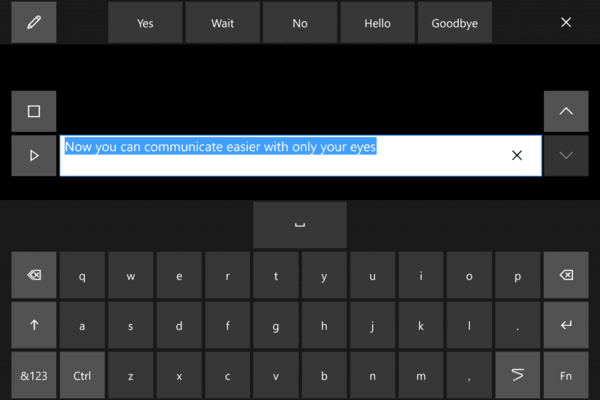
Akių kontrolės nustatymai – Pasiekite nustatymus iš Fn klaviatūros puslapio, kad sureguliuotumėte laikymo laiką, įjungtumėte / išjungtumėte figūrų rašymą ir įjungtumėte / išjungtumėte žvilgsnio žymeklį, naudojamą aparatinės įrangos kalibravimui išbandyti.
Žinomos problemos:
- Akių sekimas neveikia tiesioginiuose saulės spinduliuose. Perkeliant į vietą, kurioje yra skirtingos apšvietimo sąlygos, gali reikėti iš naujo kalibruoti įrenginį.
- Paleidimo pultas iš dalies blokuoja Tobii vartotojo sąsają įrenginio kalibravimo metu. Norėdami tai išspręsti, kalibravimo metu išjunkite Eye Control ir vėl įjunkite, kai baigsite. Kalibravimo metu taip pat galite naudoti lietimą arba pelę, kad pakeistumėte vartotojo sąsają.
- Kartais formų rašymas gali įstrigti. Tai galite ištaisyti laikydami prie figūros rašymo piktogramos, kad ją įjungtumėte ir vėl išjungtumėte
- Kartais išėjus iš teksto į kalbą režimo, paleidimo juostoje esanti vartotojo sąsajos piktograma sufokusuojama
Techninės įrangos palaikymas:
Šiuo metu Eye Control veikia su pasirinkta Tobii aparatine įranga. Esame pasirengę bendradarbiauti su papildomais aparatūros pardavėjais, kad klientams pasiūlytume platesnį aparatinės įrangos parinkčių rinkinį, kad būtų galima naudotis šia patirtimi.
Norėdami sužinoti daugiau:
Jei turite klausimų ar atsiliepimų, kaip galėtume toliau tobulinti savo produktus ir paslaugas, taip pat galite susisiekti su mumis per Neįgaliųjų atsakymų stalas (dabar su ASL palaikymu) ir Prieinamumo naudotojo balso forumas. Daugiau apie „Microsoft“ prieinamumą galite sužinoti apsilankę http://microsoft.com/accessibility.
„Microsoft Edge“ patobulinimai
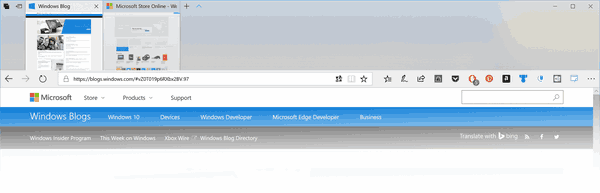
- „Microsoft Edge“ suteikiame atnaujintą ir šiuolaikiškesnį naršyklės rėmo vaizdą, įkvėptą „Fluent Design System“. Akrilo medžiaga suteikia skirtukų juostos ir kitų valdiklių gylio ir skaidrumo, o patobulinome mygtukų animaciją, kad jaustumėtės jautriau ir maloniau.
- Atsižvelgdami į jūsų atsiliepimus pakoregavome adreso juostos dizainą, todėl dabar, net jei adreso juosta nėra sufokusuota, kai spustelėsite ir vilksite tekstą, ji liks po žymekliu. Anksčiau tekstas pasislinkdavo kaip „ http://” pasirodė – šis pakeitimas leis lengviau greitai redaguoti URL dalis.
- Ištaisėme problemą, kai dešiniuoju pelės klavišu spustelėjome vaizdą „Microsoft Edge“ ir pasirinkome kopijuoti, tada vėliau įklijavus iškarpinės turinį būtų įklijuotas vaizdo URL, o ne vaizdas pats.
- Ištaisėme problemą, kai skirtukas buvo atidarytas, kai „Microsoft Edge“ veikia viso ekrano režimu, naudojant „Ctrl“. + W, kad uždarytumėte tą skirtuką vis dar veikiant viso ekrano režimu, uždarytumėte turinį, bet skirtuką paliktų rėmelis.
- Ištaisėme problemą, kai „Microsoft Edge“ turėjote du nesusijusius skirtukus ir atidarėte nuorodą iš pirmojo naujame skirtuke, naujasis skirtukas bus rodomas antrojo skirtuko dešinėje, o ne pirmojo.
Konsolės patobulinimai
Kūrėjų atnaujinimo kūrimo metu atnaujinome „Windows“ konsolę, kad palaikytume visas 24 bitų RGB spalvas ir šiandien Windows konsolės numatytosios spalvos pirmą kartą atnaujinamos per daugiau nei 20 metų! Valio!
Numatytosios spalvų reikšmės buvo pakeistos siekiant pagerinti tamsesnių spalvų įskaitomumą šiuolaikiniuose ekranuose ir suteikti konsolei modernesnę išvaizdą.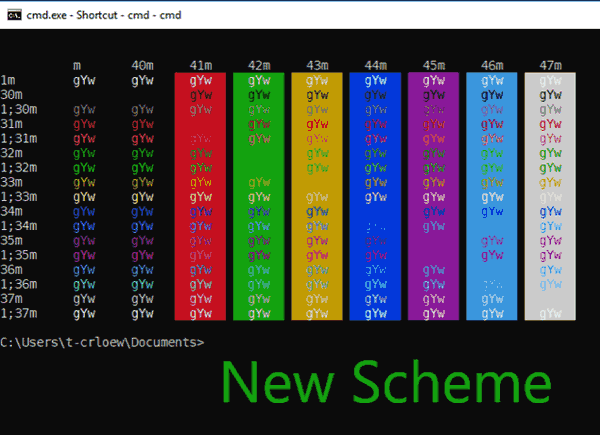
Kad išsaugotumėte savo nuostatas, ši nauja spalvų schema bus matoma tik ypatybėse, jei švariai įdiegsite šią versiją. Norėdami gauti daugiau informacijos apie „Windows Console“, eikite į Komandinės eilutės tinklaraštis.
Įvesties patobulinimai
- Patobulinome jutiklinės klaviatūros paleidimą palietus jutiklinės klaviatūros mygtuką užduočių juostoje.
- Ištaisėme problemą, kai WIN+H naudojimas diktuojant į UWP programos teksto lauką neveikė.
- Ištaisėme problemą, dėl kurios Japonijos IME prognozės kandidatų pozicija buvo pakeista ir sutampa su įvestu tekstu, jei „Microsoft“ nustatote kitokį puslapio mastelio keitimo lygį nei „100 %“. Kraštas.
- Pakoregavome japoniškos kreivės brūkštelėjimo jutiklinės klaviatūros dizainą, kad skaičiai ir anglų kalbos raidžių klavišai būtų rodomi mažesniu šriftu, kuris labiau atitiktų japoniškų simbolių klavišų dydį.
„Windows Defender Application Guard“ (WDAG) patobulinimai
- Į WDAG splash dialogo langą įtraukėme naujas būsenos eilutes, kad pateiktume daugiau informacijos apie WDAG paleidimo etapus. Šios naujos eilutės bus rodomos vartotojams, kai WDAG bus paleistas ir kai jis bus atnaujintas iš pristabdytos būsenos.
- Taip pat gerokai patobulinome konteinerio paleidimo laiką optimizuodami foninį WDAG konteinerio paruošimą.
- Ištaisėme keletą problemų, kurios turėjo įtakos tinklo kūrimui WDAG konteineryje, taip pat prastai vartotojo patirtimi jungiantis prie WDAG konteinerio.
- Ištaisyta problema, kai WDAG paleidimas sukėlė klaidų kodus 0x02 / 0x00 arba 0x02 / 0c.
- Ištaisyta problema, kai po paleidimo buvo rodoma tik dalis WDAG lango.
- Pridėtas registro raktas, leidžiantis vartotojams optimizuoti WDAG paleidimo laiką aktyvaus naršymo metu nesustabdant WDAG konteinerio, kai WDAG langas uždarytas. Galite nustatyti registro raktą optimizuoti našumui čia: Kompiuteris\HKLM\Software\Microsoft\HVSI\, Reikšmės pavadinimas: SuspendOnContainerClosed, REG_DWORD, Vertės duomenys: 1. Pastaba: Nustačius šį raktą sudėtinis rodinys nebus pristabdytas ir jis neatlaisvins priskirtos atminties.
Privatumo apžvalga
Ši svetainė naudoja slapukus, kad pagerintų jūsų patirtį naršant svetainėje. Iš šių slapukų slapukai, kurie yra suskirstyti į kategorijas, yra saugomi jūsų naršyklėje, nes jie yra būtini pagrindinėms svetainės funkcijoms veikti. Taip pat naudojame trečiųjų šalių slapukus, kurie padeda analizuoti ir suprasti, kaip naudojatės šia svetaine. Šie slapukai bus saugomi jūsų naršyklėje tik gavus jūsų sutikimą. Taip pat turite galimybę atsisakyti šių slapukų. Tačiau kai kurių iš šių slapukų atsisakymas gali turėti įtakos jūsų naršymui.
